Jika Anda mengalami kesalahan layar biru ntkrnlmp.exe di komputer Windows Anda, jangan khawatir. Anda dapat memperbaiki kesalahan layar biru dan mengembalikan komputer Anda ke jalur semula.
Apa itu ntkrnlmp.exe?
ntkrnlmp.exe adalah file yang dapat dieksekusi yang terkait dengan Sistem Operasi Windows. Ketika OS Windows mulai berjalan di komputer Anda, program yang berisi ntkrnlmp.exe akan dieksekusi dan dimuat ke dalam RAM dan berjalan di sana sebagai proses NT Kernel & System.
Kerusakan driver kartu grafis adalah salah satu penyebab utama layar biru ntkrnlmp.exe. Dan jika komputer Anda memiliki virus atau malware, itu dapat membawa Anda ke layar biru ntkrnlmp.exe dan mencegah PC Anda berjalan seperti biasa.
Bagaimana cara memperbaiki kesalahan layar biru ntkrnlmp.exe
Berikut beberapa solusi yang bisa Anda coba. Anda tidak harus mencoba semuanya; kerjakan saja daftar Anda sampai kesalahan ntkrnlmp.exe telah diperbaiki.
- Perbarui driver kartu grafis Anda
- Nonaktifkan C-state dan EIST di BIOS
- Perbaiki file sistem yang rusak
- Periksa virus dan malware
- Konfigurasikan Pengelola Pemverifikasi Pengemudi
Perbaiki 1: Perbarui driver kartu grafis Anda
Driver kartu grafis yang hilang atau kedaluwarsa di komputer Anda akan mengakibatkan: ntkrnlmp.exe layar biru, jadi Anda harus memverifikasi bahwa driver grafis di laptop Anda mutakhir, dan memperbarui yang tidak.
Anda dapat secara manual mencari versi terbaru driver grafis dari pabrikan, dan mengunduh serta menginstalnya di komputer Anda. Ini membutuhkan waktu dan keterampilan komputer. Kami merekomendasikan ini jika Anda yakin dengan keterampilan komputer Anda.
Jika Anda tidak punya waktu atau kesabaran, Anda dapat melakukannya secara otomatis dengan Pengemudi Mudah .
Driver Easy akan secara otomatis mengenali sistem Anda dan menemukan driver yang tepat untuk itu. Anda tidak perlu tahu persis sistem apa yang dijalankan komputer Anda, Anda tidak perlu mengambil risiko mengunduh dan menginstal driver yang salah, dan Anda tidak perlu khawatir tentang membuat kesalahan saat menginstal.
satu) Unduh dan instal Driver Easy.
2) Jalankan Driver Easy dan klik Memindai sekarang tombol. Driver Easy kemudian akan memindai komputer Anda dan mendeteksi driver yang bermasalah.
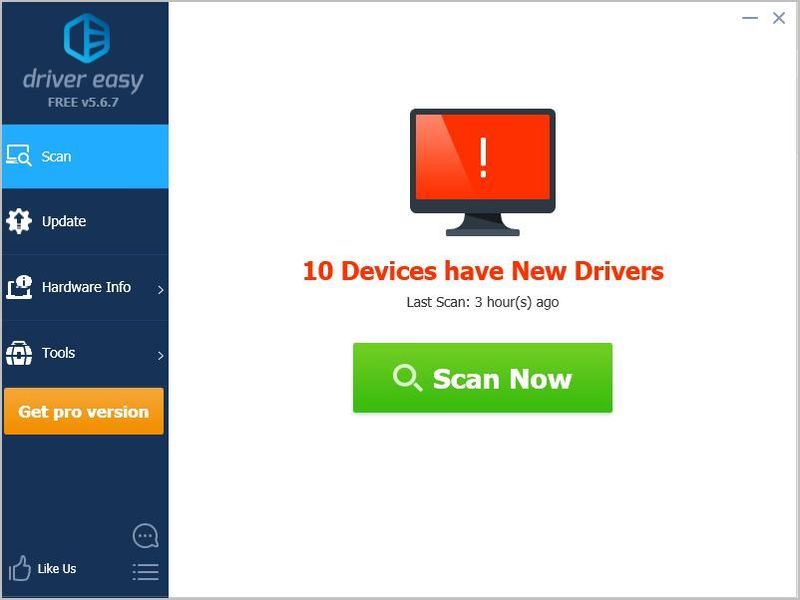
3) Klik tombol Memperbarui tombol di sebelah perangkat grafis yang ditandai untuk mengunduh versi driver yang benar secara otomatis (Anda dapat melakukannya dengan GRATIS versi), kemudian instal driver di komputer Anda.
Atau klik Perbarui Semua untuk secara otomatis mengunduh dan menginstal versi yang benar dari semua driver yang hilang atau kedaluwarsa pada sistem Anda (ini memerlukan: Versi pro – Anda akan diminta untuk memutakhirkan saat Anda mengklik Perbarui Semua ).
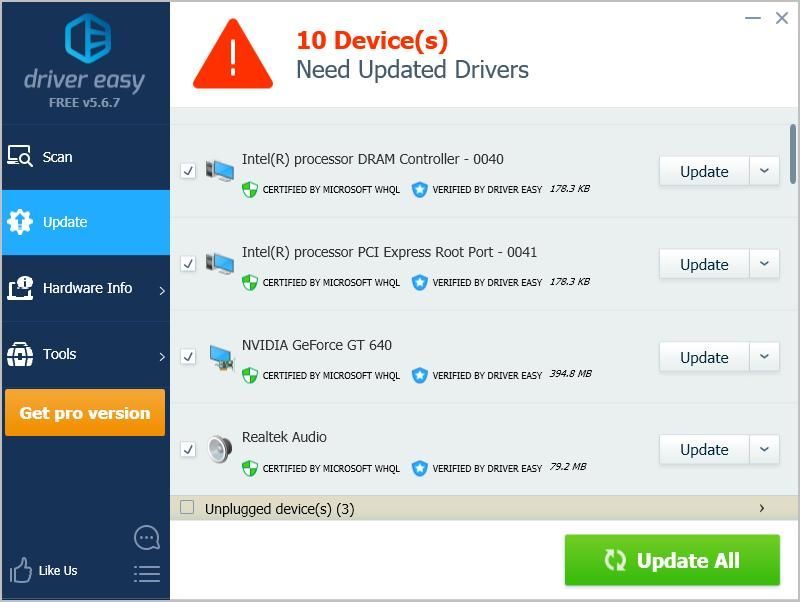
4) Setelah memperbarui, restart komputer Anda agar berlaku.
Periksa dan lihat apakah itu memperbaiki masalah Anda.
Perbaiki 2: Nonaktifkan C-states dan EIST di BIOS
Intel EIST [Enhanced Intel SpeedStep Technology] adalah fitur hemat daya. Hal ini memungkinkan perangkat lunak untuk mengontrol kecepatan clock core prosesor Intel. Jika fitur ini diaktifkan, kemungkinan akan menyebabkan layar biru ntkrnlmp.exe. Jadi Anda dapat menonaktifkan C-states dan EIST di BIOS untuk menyelesaikan masalah Anda.
Inilah yang perlu Anda lakukan:
1) Matikan komputer Anda.
2) Tekan tombol Kekuatan tombol untuk menyalakan komputer Anda.
3) Boot komputer Anda ke BIOS . Langkah ini bervariasi dari komputer ke komputer. Umumnya Anda dapat terus menekan F2 atau DARI k ey ketika layar logo muncul.
4) Pergi ke Menu tingkat lanjut > konfigurasi CPU (atau spesifikasi CPU atau sejenisnya)
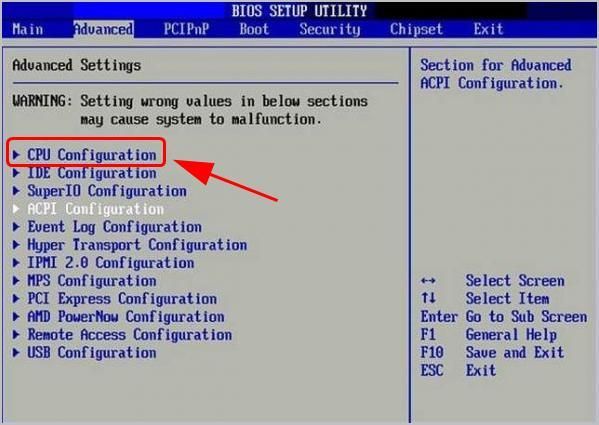
5) Pergi ke Manajemen Daya CPU .
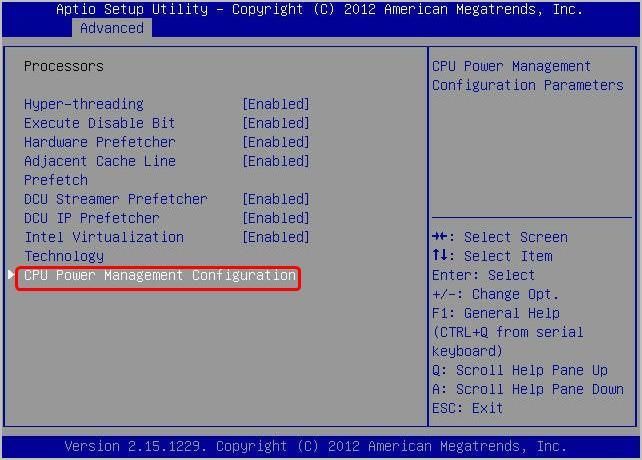
6) Tetapkan C-state dan PERSYARATAN Intel dengan disabilitas . 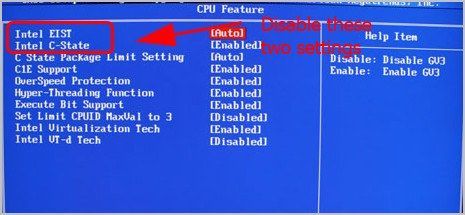
7) Simpan perubahan Anda dan keluar.
8) Nyalakan kembali komputer Anda dan lihat apakah itu berfungsi.
Ini mudah-mudahan untuk memperbaiki masalah layar biru Anda.
Jika kesalahan masih berlanjut, jangan khawatir. Ada hal lain untuk dicoba.
Perbaiki 3: Jalankan perbaikan Windows
Itu ntkrnlmp.exe BSOD dapat disebabkan oleh file sistem yang hilang, rusak, atau rusak di komputer Anda. Untuk melihat apakah ini masalahnya, Anda harus menjalankan perbaikan Windows.
Ada dua cara Anda dapat memperbaiki kemungkinan masalah dengan file sistem Anda:
Perbaiki & ganti file sistem yang rusak dengan Reimage
gambar ulang adalah alat yang berspesialisasi dalam perbaikan Windows. Dengan gambar ulang , pendahuluan akan memindai sistem operasi komputer Anda dari virus, malware, file yang hilang, rusak, atau korup, kemudian menghapus semua file bermasalah yang ditemukan dan menggantinya dengan file baru yang sehat. Ini seperti menginstal ulang bersih sistem operasi Anda, kecuali bahwa Anda tidak akan kehilangan data pengguna dan semua program, pengaturannya persis seperti sebelum perbaikan.
Berikut cara menggunakan Reimage untuk menjalankan perbaikan Windows:
satu) Unduh dan instal Reimage.
2) Buka Reimage dan klik Ya .
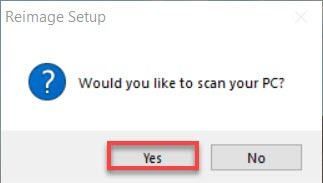
3) Tunggu Reimage untuk menjalankan pemindaian pada PC Anda. Prosesnya mungkin memakan waktu beberapa menit.
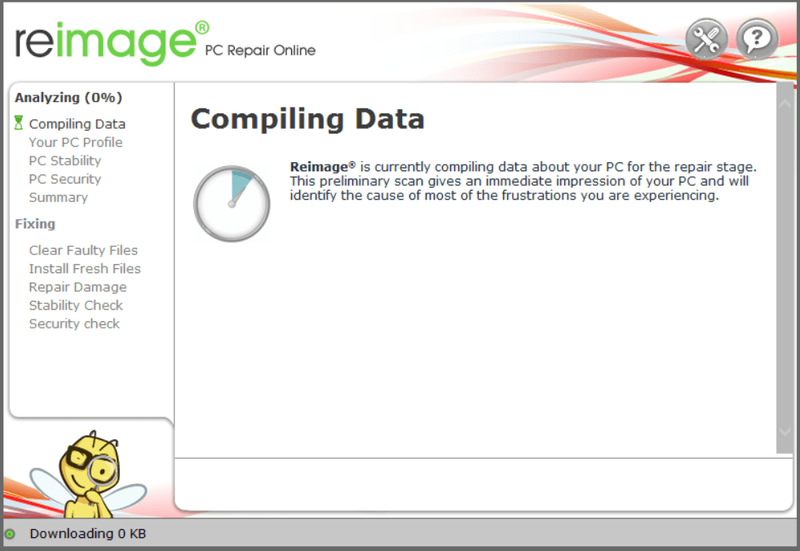
4) Setelah pemindaian selesai, Anda akan mendapatkan ringkasan masalah yang ditemukan di komputer Anda. Jika Anda perlu melanjutkan dengan fungsi perbaikan, Anda akan diminta untuk membeli versi lengkapnya.
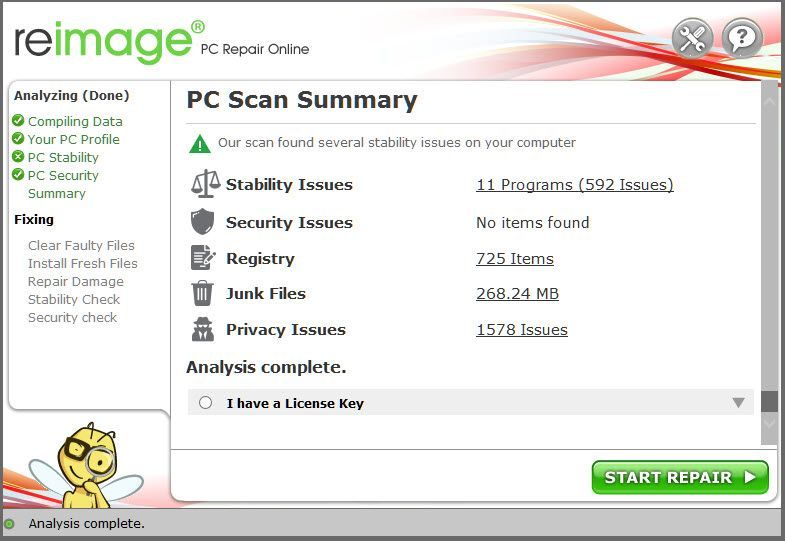 Versi lengkap Reimage hadir dengan jaminan uang kembali 60 hari dan dukungan kustom penuh. Jika Anda mengalami masalah saat menggunakan Reimage, atau jika tidak berhasil, jangan ragu untuk menghubungi Tim dukungan gambar ulang .
Versi lengkap Reimage hadir dengan jaminan uang kembali 60 hari dan dukungan kustom penuh. Jika Anda mengalami masalah saat menggunakan Reimage, atau jika tidak berhasil, jangan ragu untuk menghubungi Tim dukungan gambar ulang . 5) Nyalakan kembali komputer Anda agar perubahan diterapkan.
6) Periksa komputer Anda untuk melihat apakah: ntkrnlmp.exe BSOD masalah telah diperbaiki.
Jalankan pemindaian SFC
Pemeriksa Berkas Sistem ( SFC ) adalah fitur praktis di Windows yang membantu memindai file sistem Anda dan memperbaiki file sistem yang hilang atau rusak (termasuk yang terkait dengan BSOD ). Ke jalankan pemindaian SFC :
1) Pada keyboard Anda, tekan tombol Tombol logo Windows dan ketik cmd . Kemudian klik kanan pada Prompt Perintah dan klik Jalankan sebagai administrator .
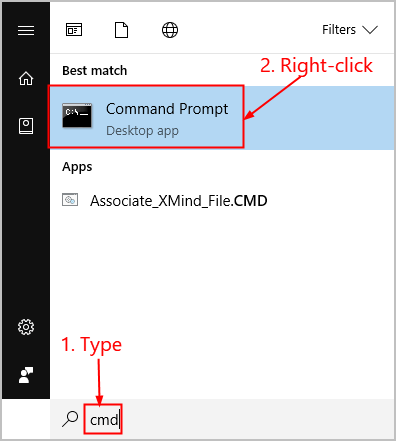
2) Klik Ya ketika diminta untuk mengkonfirmasi.
3) Di jendela prompt perintah, ketik sfc /scannow dan tekan Memasuki .
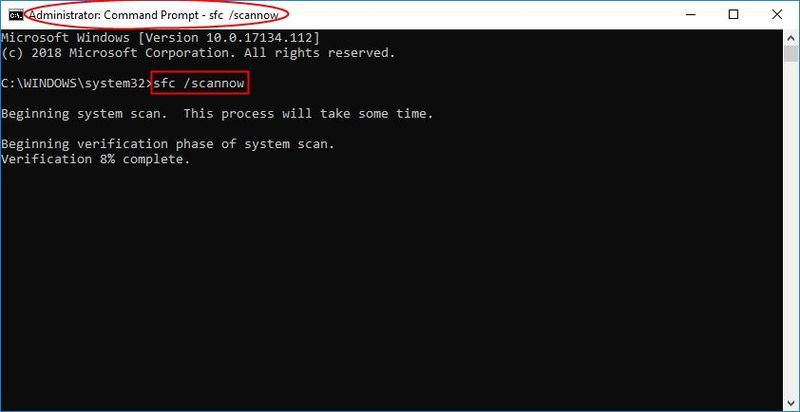
Perlu beberapa saat bagi SFC untuk mengganti file sistem yang rusak dengan yang baru jika terdeteksi, jadi harap bersabar.
4) Restart komputer Anda agar perubahan diterapkan.
5) Periksa komputer Anda untuk melihat apakah: ntkrnlmp.exe BSOD masalah telah diperbaiki. Jika ya, maka selamat! Jika masalah masih berlanjut, lanjutkan ke Perbaiki 4 , di bawah.
Perbaiki 4: Periksa virus dan malware
Virus atau malware di komputer Anda akan membawa kesalahan layar biru ntkrnlmp.exe dan mencegah komputer Anda mulai normal. Jadi, Anda harus menjalankan pemindaian virus di sistem Anda.
o jalankan pemindaian virus di seluruh sistem Windows Anda. Ya, itu akan memakan waktu untuk diselesaikan, tetapi itu sepadan. Sayangnya, Windows Defender mungkin tidak mendeteksinya, jadi ada baiknya mencoba aplikasi antivirus lain seperti Avira dan Panda.
Jika ada malware yang terdeteksi, ikuti instruksi yang diberikan oleh program antivirus untuk memperbaikinya.
Kemudian restart komputer Anda dan lihat apakah itu berfungsi.
Perbaiki 5: Konfigurasikan Driver Verifier Manager
Driver Verifier mengelola driver mode kernel dan driver grafis Anda, dan membantu mendeteksi masalah driver apa pun di sistem Anda dan memberikan solusi yang tersedia untuk masalah tersebut.
Berikut cara melakukannya:
1) Jenis cmd di kotak pencarian. Klik kanan Prompt Perintah (atau cmd jika Anda menggunakan Windows 7) untuk memilih Jalankan sebagai administrator , lalu klik Ya untuk memverifikasi UAC.
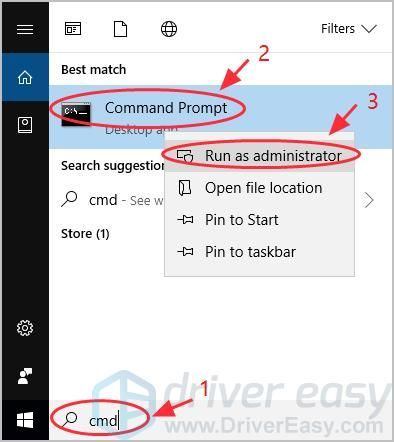
2) Setelah Anda melihat Command Prompt (atau cmd), ketik pemeriksa dan tekan Memasuki .
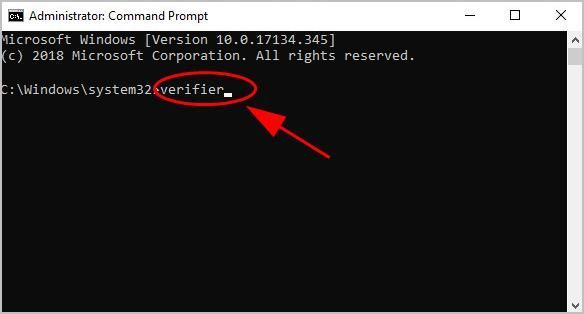
3) Ini akan memunculkan Manajer Verifikasi Pengemudi . Pilih Buat pengaturan standar , dan klik Berikutnya .
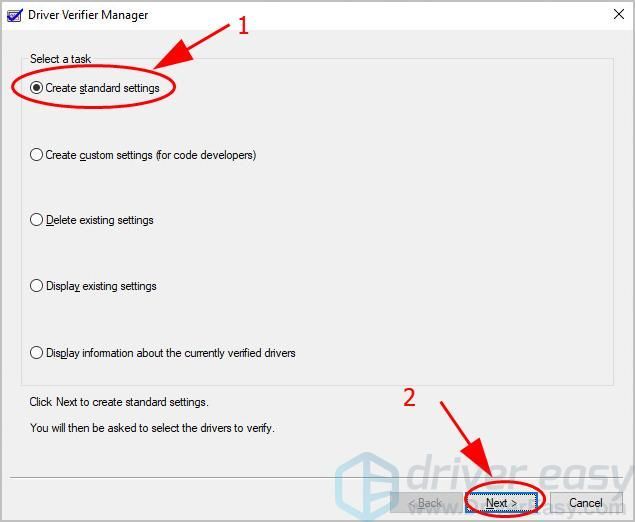
4) Klik Pilih secara otomatis semua driver yang terinstal di komputer ini . Lalu klik Menyelesaikan untuk memulai verifikasi.
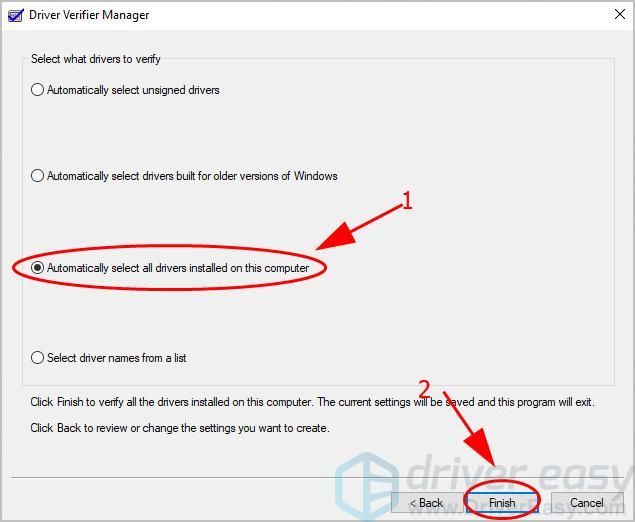
5) Klik Oke dan restart komputer Anda. 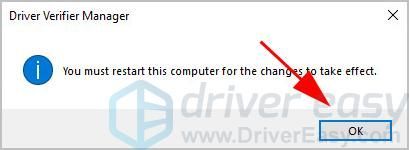
6) Setelah selesai, Anda akan memiliki laporan tentang status driver di komputer Anda. Kemudian ikuti solusi yang disediakan untuk memperbaikinya.
Untuk menghentikan proses Driver Verifer:
1) Jenis cmd di kotak pencarian. Klik kanan Prompt Perintah (atau cmd jika Anda menggunakan Windows 7) untuk memilih Jalankan sebagai administrator , lalu klik Ya untuk memverifikasi UAC.
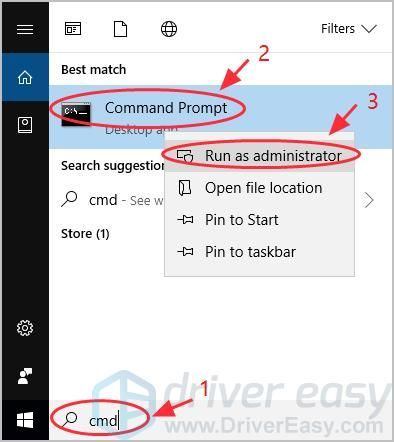
2) Setelah Anda melihat Command Prompt (atau cmd), ketik pemeriksa dan tekan Memasuki .
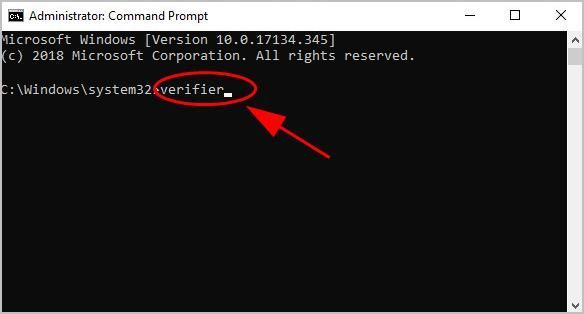
3) Ini akan memunculkan Manajer Verifikasi Pengemudi . Pilih Hapus pengaturan yang ada , dan klik Menyelesaikan .
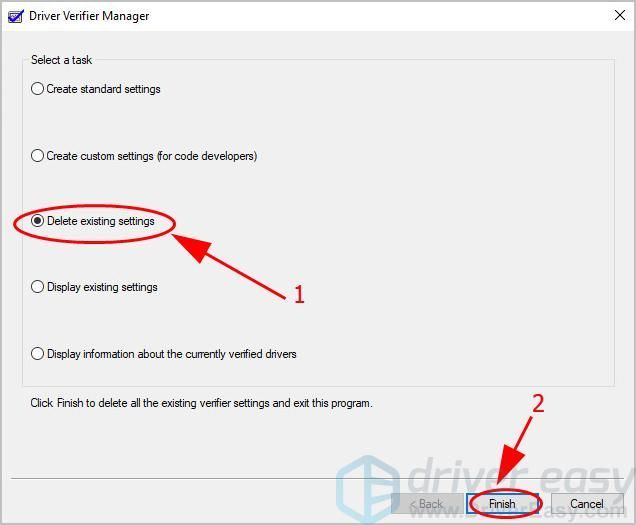
4) Klik Ya dan restart komputer Anda. 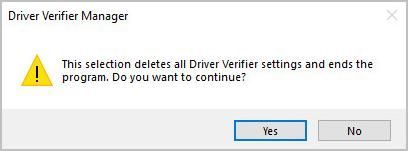
Untuk detail lebih lanjut tentang debug, periksa ini dokumen Microsoft .
Jadi itu saja. Semoga posting ini menyelesaikan layar biru Anda ntkrnlmp.exe .
Jika Anda memiliki pertanyaan, jangan ragu untuk meninggalkan komentar di bawah dan kami akan melihat apa lagi yang bisa kami lakukan.
- Layar biru
- jendela

![[Terpecahkan] Manajemen Memori Video Internal di Windows 10](https://letmeknow.ch/img/other/24/video-memory-management-internal-unter-windows-10.jpg)



![[ASK] Benteng Tim 2 Tidak Diluncurkan](https://letmeknow.ch/img/knowledge/12/team-fortress-2-not-launching.png)
